VPN是什麼? VPN虛擬私人網路的優缺點

VPN是什麼? VPN有哪些優缺點?接下來,我們和WebTech360一起探討VPN的定義,以及如何在工作中套用這種模式和系統。
HEVC 和 HEIF 是使用類似壓縮技術來改善多種裝置上的視訊和影像品質的編解碼器。如果您無法開啟這些文件,請按照以下方法在 Windows 11 PC 上安裝對它們的支援。
為什麼不為 Windows 上的 HEVC/HEIF 支援付費?
這些標準的名稱可能有點令人困惑,因此需要一點解釋。 HEVC(高效視頻編碼)——也稱為 H.265——用於視頻,但視頻本身可以採用多種不同的文件格式。 HEIC(高效圖像容器)編解碼器用於圖像,但您通常將它們視為 HEIF 檔案。
在許多情況下,檢視 HEVC/HEIF 內容所需的編解碼器將預先安裝在Windows 11上。但如果它們尚未安裝在您的機器上,則您必須手動安裝它們。
您可以從 Microsoft Store 安裝對這些格式的支援。然而,如果您在美國或某些國家,您可能會驚訝地發現您必須為它們付費。
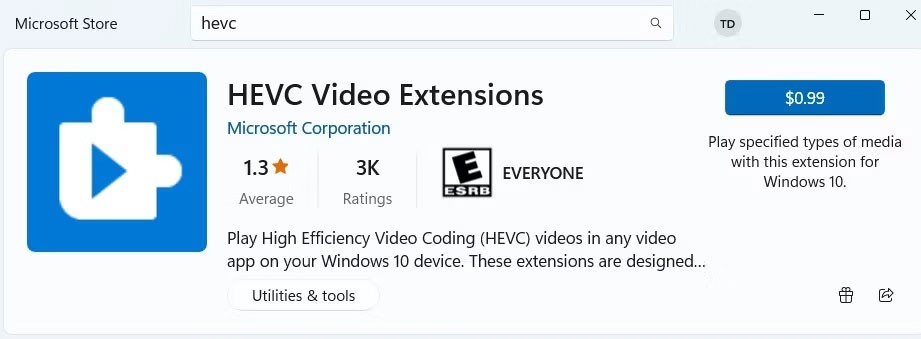
這是因為這些編解碼器都有相關的授權費用,而且微軟會向使用者收取使用費用。不過不用擔心,有很多方法可以免費獲得這些格式的支持,我們將在下一部分介紹。
HEVC/HEIF 支援的替代方案(免費)
如果您不想付費在 Windows 上開啟 HEVC/HEIF 文件,您可以免費使用包含這些編解碼器的程式或安裝編解碼器套件。第一個選項是安裝已經支援這些編解碼器的媒體播放器。

VLC 是一款出色的媒體播放器,其軟體中融入了 HEVC/HEIF 支援。下載並安裝 VLC,您將能夠從該應用程式觀看 H.265 影片。其他媒體播放器,例如 DivX 和 mpv,也免費支援這些格式。
要查看 HEIF 圖像,您可以安裝 GIMP,這是一個免費的開源照片編輯器,支援多種圖像格式,包括 HEIF。
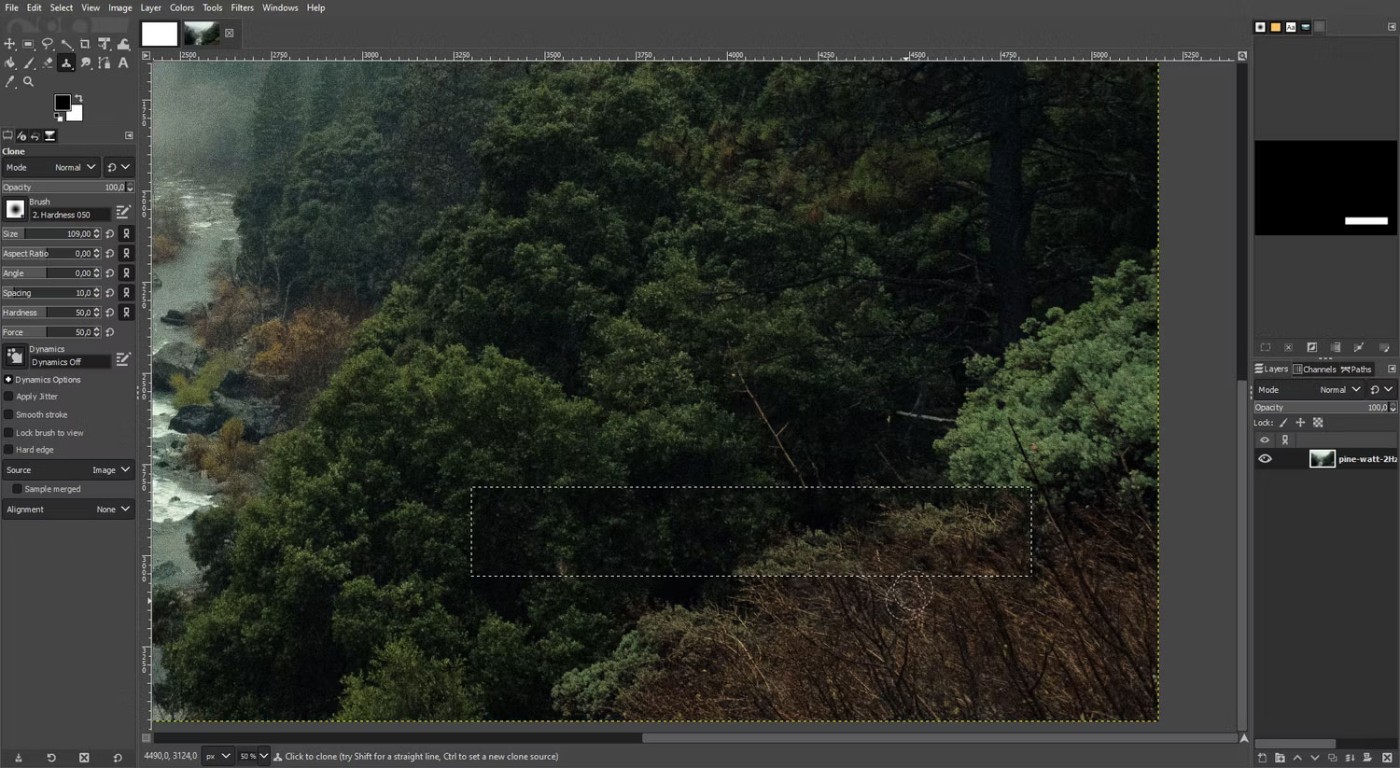
如果您想支援 Windows 原生 HEVC/HEIF 文件,請安裝 K-Lite Codec Pack。有多個下載選項,但大多數用戶都希望使用標準套件。
您必須在安裝過程中保持警惕,以確保它不會自動包含不需要的程式。這就是為什麼透過 Ninite 安裝 K-Lite Codec Pack 是個好主意,它可以安裝 Windows 軟體,而不會安裝其附帶的其他不必要的東西。
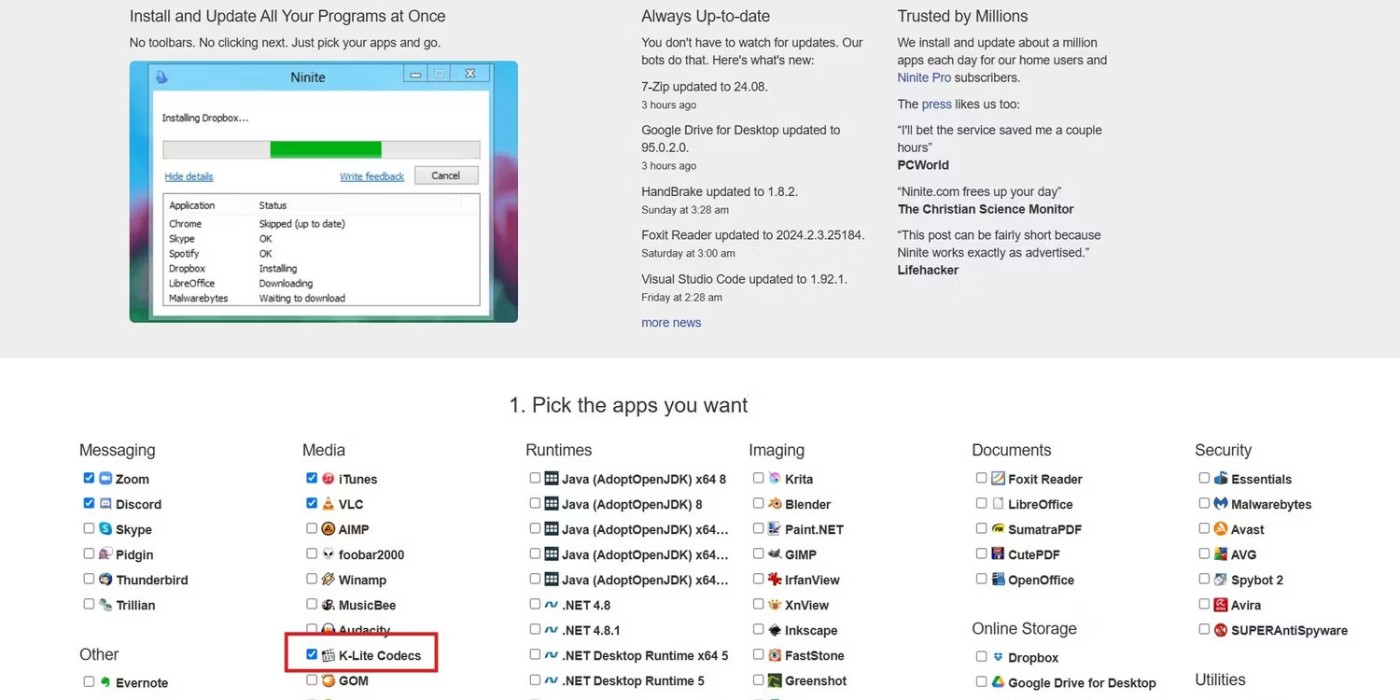
如果您嘗試了上述所有方法但仍然無法開啟 HEVC/HEIF 媒體文件,請考慮將它們轉換為其他格式。您可以使用 CloudConvert 在線快速轉換 HEIF 映像或在 Windows 上安裝任何適用於 HEVC 內容的最佳視訊轉換器。
HEIF/HEVC 編解碼器對於節省 PC 儲存空間至關重要,同時又不會犧牲影像和視訊品質。在 Windows 11 上新增對這些檔案的支援將幫助您充分利用裝置的硬體功能。
VPN是什麼? VPN有哪些優缺點?接下來,我們和WebTech360一起探討VPN的定義,以及如何在工作中套用這種模式和系統。
Windows 安全中心的功能遠不止於防禦基本的病毒。它還能防禦網路釣魚、攔截勒索軟體,並阻止惡意應用運作。然而,這些功能並不容易被發現——它們隱藏在層層選單之後。
一旦您學習並親自嘗試,您就會發現加密非常容易使用,並且在日常生活中非常實用。
在下文中,我們將介紹使用支援工具 Recuva Portable 還原 Windows 7 中已刪除資料的基本操作。 Recuva Portable 可讓您將其儲存在任何方便的 USB 裝置中,並在需要時隨時使用。該工具小巧、簡潔、易於使用,並具有以下一些功能:
CCleaner 只需幾分鐘即可掃描重複文件,然後讓您決定哪些文件可以安全刪除。
將下載資料夾從 Windows 11 上的 C 碟移至另一個磁碟機將幫助您減少 C 碟的容量,並協助您的電腦更順暢地運作。
這是一種強化和調整系統的方法,以便更新按照您自己的時間表而不是微軟的時間表進行。
Windows 檔案總管提供了許多選項來變更檔案檢視方式。您可能不知道的是,一個重要的選項預設為停用狀態,儘管它對系統安全至關重要。
使用正確的工具,您可以掃描您的系統並刪除可能潛伏在您的系統中的間諜軟體、廣告軟體和其他惡意程式。
以下是安裝新電腦時推薦的軟體列表,以便您可以選擇電腦上最必要和最好的應用程式!
在隨身碟上攜帶完整的作業系統非常有用,尤其是在您沒有筆記型電腦的情況下。但不要為此功能僅限於 Linux 發行版——現在是時候嘗試複製您的 Windows 安裝版本了。
關閉其中一些服務可以節省大量電池壽命,而不會影響您的日常使用。
Ctrl + Z 是 Windows 中非常常用的組合鍵。 Ctrl + Z 基本上允許你在 Windows 的所有區域中撤銷操作。
縮短的 URL 方便清理長鏈接,但同時也會隱藏真實的目標地址。如果您想避免惡意軟體或網路釣魚攻擊,盲目點擊此類連結並非明智之舉。
經過漫長的等待,Windows 11 的首個重大更新終於正式發布。













